Kako narediti velike črke v Photoshopu
Kot veste, je Photoshop vgrajen v funkcijo ustvarjanja 3D slik, vendar ni vedno primeren za uporabo, zato je preprosto potrebno izdelati kakršen koli obsežni predmet.
Ta lekcija bo namenjena tem, kako narediti 3D besedilo v Photoshopu brez uporabe 3D.
Začnimo ustvariti obsežno besedilo. Najprej morate napisati to besedilo.

Zdaj bomo pripravili to besedno plast za nadaljnje delo.
Odprite sloge sloja z dvojnim klikom na to in za začetek bomo spremenili barvo. Pojdite v razdelek »Barva prekrivanja« in izberite želeni odtenek. V mojem primeru - oranžna.

Nato pojdite na razdelek »Embossing« in prilagodite konveksnost besedila. Nastavitve lahko sami izberejo, glavna stvar pa ni izpostaviti zelo velike velikosti in globine.
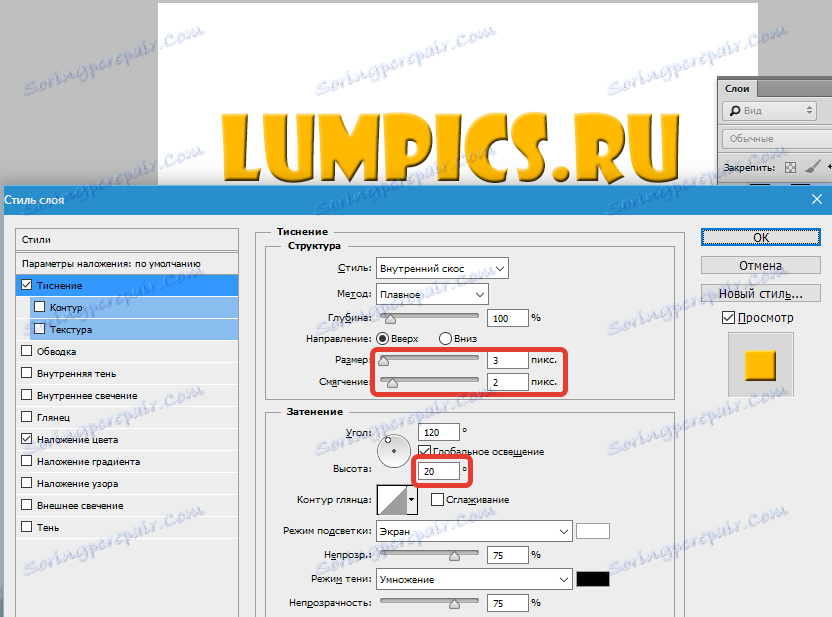
Delovni posnetek je ustvarjen, sedaj pa bomo dali glasnost našemu besedilu.
V besedilnem sloju izberite orodje "Move" .
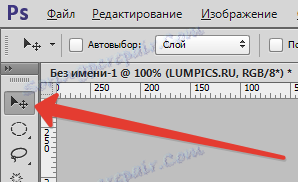
Nato držite tipko ALT in izmenično pritisnite puščice »navzdol« in »levo« . To počnemo večkrat. Količina stiskanja bo odvisna od globine iztiskanja.

Zdaj bomo dali več privlačnosti napisu. Dvokliknite na najvišji sloj in v razdelku »Barva prekrivanja« spremenite senco v lažji.

To dopolnjuje oblikovanje tridimenzionalnega besedila v Photoshopu. Če želite, ga lahko nekako uredite.

To je bilo najlažje, vam svetujem, da ga uporabite.